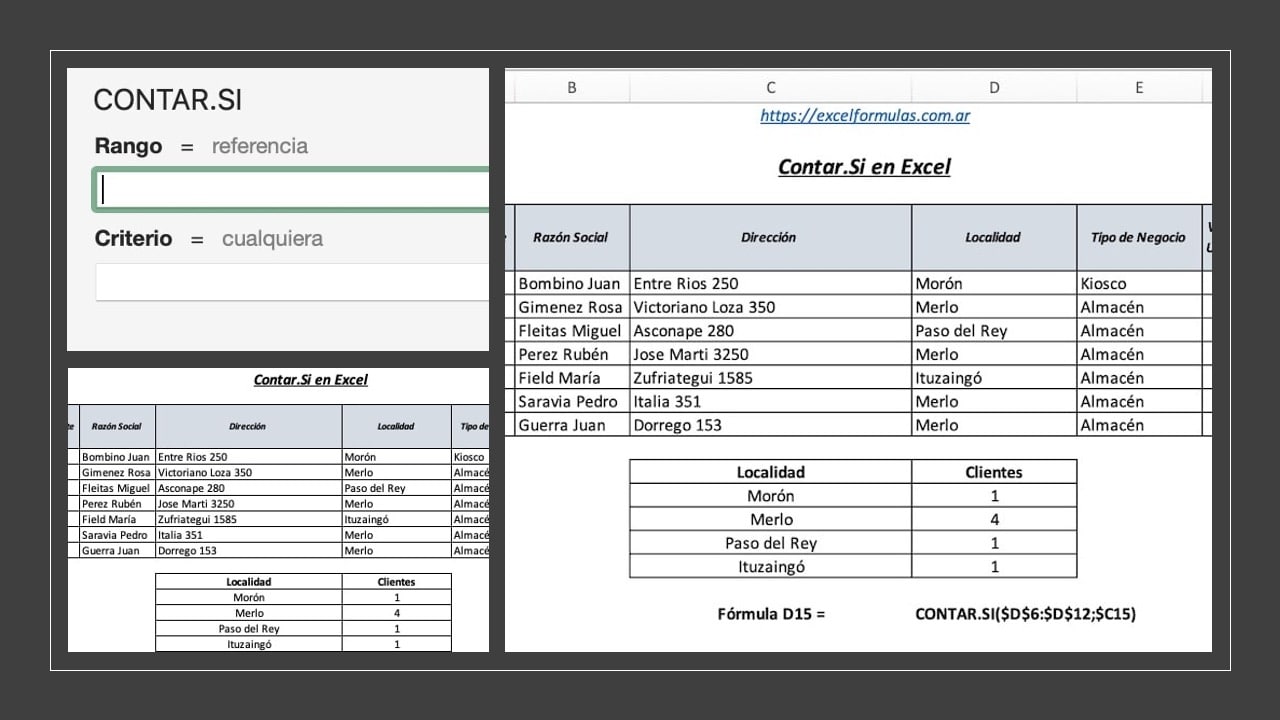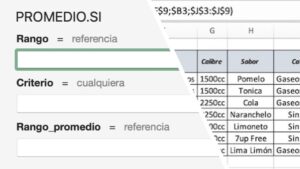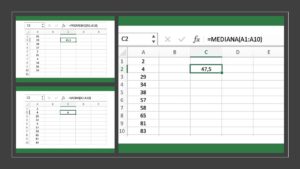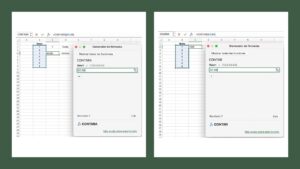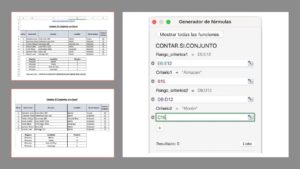La función CONTAR.SI en Excel es una función dentro de la categoría Estadísticas que cuenta el número de celdas que cumplen una determinada condición dentro de un rango de celdas. Esta función es útil para realizar análisis y estadísticas sobre datos, ya que permite contar el número de veces que se cumple una condición específica en un conjunto de datos.
Argumentos de la función Contar.Si
La sintaxis de la función CONTAR.SI es la siguiente:
=CONTAR.SI(rango, condición)
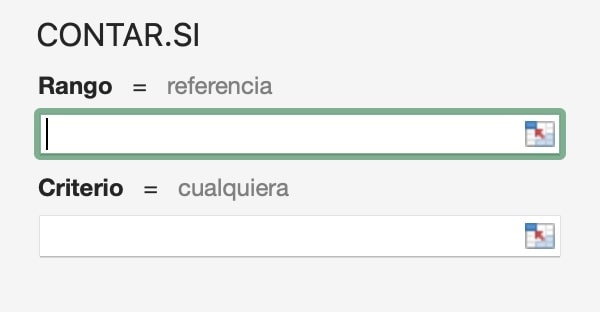
Donde:
- «rango» es el rango de celdas que se va a evaluar.
- «condición» es la condición que deben cumplir las celdas del rango para ser contabilizadas.
Por ejemplo, si quieres contar el número de celdas que contienen el valor «Sí» en el rango A1:A10, puedes utilizar la siguiente fórmula:
=CONTAR.SI(A1:A10, «Sí»)
La función CONTAR.SI devolverá el número de celdas que contienen el valor «Sí» en el rango A1:A10. Si, por ejemplo, hay 3 celdas que contienen el valor «Sí» en el rango, la función devolverá el valor 3.
También puedes utilizar la función CONTAR.SI para contar el número de celdas que cumplen una condición específica mediante el uso de operadores lógicos. Por ejemplo, si quieres contar el número de celdas que contienen un valor mayor que 10 en el rango B1:B10, puedes utilizar la siguiente fórmula:
=CONTAR.SI(B1:B10, «>10»)
La función CONTAR.SI devolverá el número de celdas que contienen un valor mayor que 10 en el rango B1:B10.
Ejemplo de la función Contar.Si en Excel
Tenemos una tabla con un detalle de clientes con sus datos y ventas. Lo que necesitamos es saber cuántos clientes de cada localidad tenemos. Para el ejemplo tenemos el caso de 7 clientes en total, pero piensa en la fórmula como solución cuando tu listado de clientes son mucho más extensos.
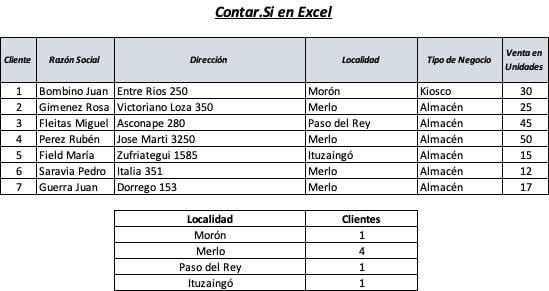
La fórmula de Contar.SI la escribimos en el cuadro de abajo de la imagen, en la columna «Clientes» que vemos que figuran números. Ahora compartiré una imagen del Excel más completa para identificar las referencias y el detalle de los argumentos de la fórmula.
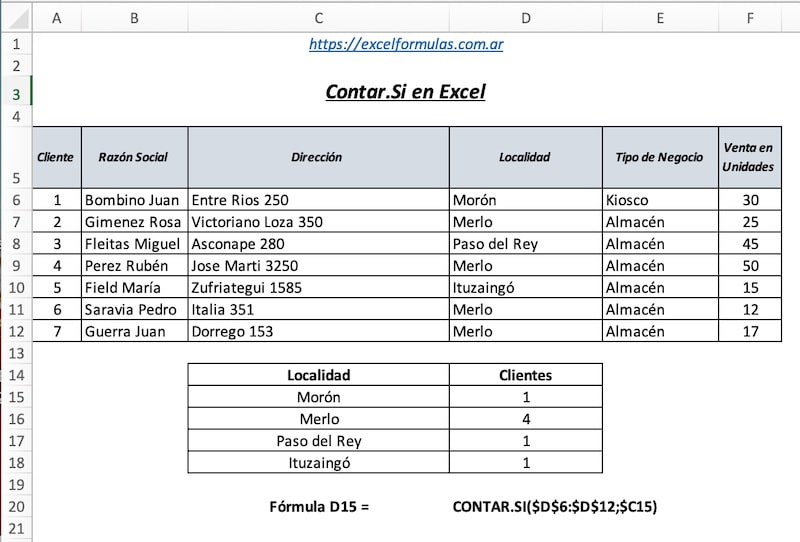
Vemos cómo es la fórmula dentro de la celda «D15», en la que definimos referencias absolutas (por esto figuran los símbolos $ delante de las letras y números) para poder estirarla hasta la fila 18 inclusive y que nos dé el resultado correcto. A continuación podrás descargar el archivo utilizado.
Descargar archivo con el ejemplo de Contar.Si
Podrás descargar la hoja de cálculo con el ejempo mostrado haciendo clic en el botón a continuación.